Configurare il tuo spazio di lavoro Slack in modo che sia esattamente come desideri può richiedere tempo. Per evitare che il tempo venga sprecato, vuoi che lo spazio di lavoro rimanga come dovrebbe essere. Parte di tale protezione generalmente include la riduzione al minimo del numero di persone che possono cambiare le cose e incasinare le cose.
Gli utenti amministratori sono generalmente più affidabili e affidabili degli utenti normali, altrimenti non avrebbero ricevuto le autorizzazioni amministrative. Sfortunatamente, le autorizzazioni di gestione del canale Slack predefinite sono piuttosto permissive e consentono ai membri dell'area di lavoro e anche ospiti multicanale, alcune autorizzazioni di gestione del canale che probabilmente dovrebbero essere limitate ad amministratori fidati utenti.
Per poter accedere alle impostazioni delle autorizzazioni di gestione dei canali di Slack, devi accedere alle impostazioni delle autorizzazioni dell'area di lavoro. Per arrivarci, devi prima fare clic sul nome dell'area di lavoro nell'angolo in alto a destra. Quindi, nel menu a discesa, seleziona "Impostazioni e amministrazione", quindi "Impostazioni dell'area di lavoro" per aprire le impostazioni dell'area di lavoro in una nuova scheda.
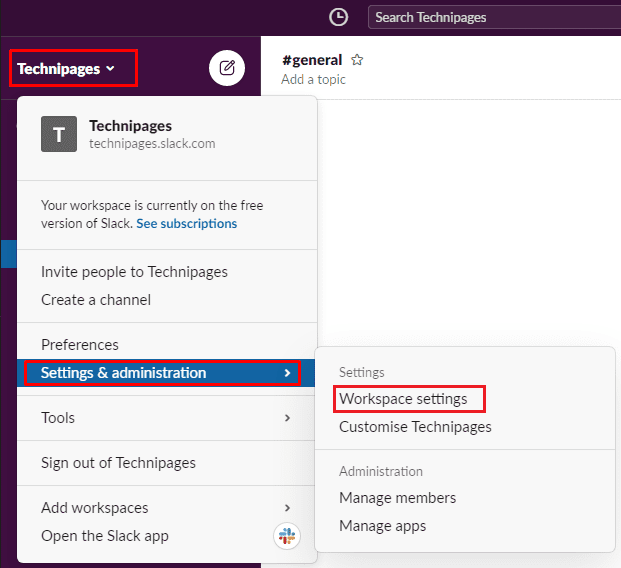
Passa alla scheda "Autorizzazioni" nella parte superiore della pagina, quindi fai clic sul pulsante "Espandi" per le autorizzazioni "Gestione canali".
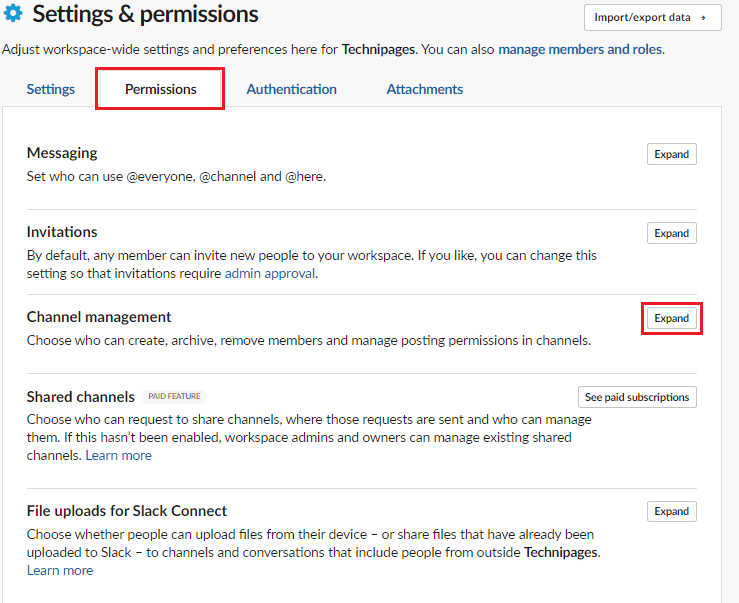
Nelle autorizzazioni di gestione del canale, ci sono sei caselle a discesa che consentono di configurare quali gruppi di utenti hanno determinate autorizzazioni. La prima casella a discesa ti consente di configurare "chi può creare canali privati". L'impostazione predefinita è per tutti, inclusi gli ospiti multicanale, potresti voler limitare almeno questa capacità ai membri a pieno titolo, se non agli amministratori.
La successiva casella a discesa consente di configurare "chi può creare canali pubblici". L'impostazione predefinita è per tutti tranne gli ospiti, anche se potresti voler limitare questa opzione anche agli utenti amministratori. La terza casella a discesa consente di configurare "chi può archiviare i canali". Questo valore predefinito è per tutti tranne gli ospiti e dovrebbe essere sicuramente limitato agli utenti amministratori.
La quarta casella a discesa consente di configurare chi può "rimuovere membri dai canali privati". Questo valore predefinito è per tutti tranne gli ospiti, probabilmente vorrai cambiarlo per richiedere le autorizzazioni di amministratore, specialmente se hai bisogno delle autorizzazioni di amministratore per creare canali privati. La quinta casella a discesa consente di configurare "chi può rimuovere membri dai canali pubblici". Questa impostazione è predefinita solo per gli amministratori e i proprietari dell'area di lavoro e dovrebbe rimanere tale.
L'ultima casella a discesa configura "chi può gestire i permessi di pubblicazione nei canali". L'impostazione predefinita è per tutti e dovrebbe essere modificata solo per amministratori e proprietari dell'area di lavoro, per impedire agli utenti di limitare o ridurre arbitrariamente le autorizzazioni di pubblicazione nei canali. Quando sei soddisfatto di tutte le impostazioni di gestione del canale, fai clic su "Salva" per applicare le modifiche.
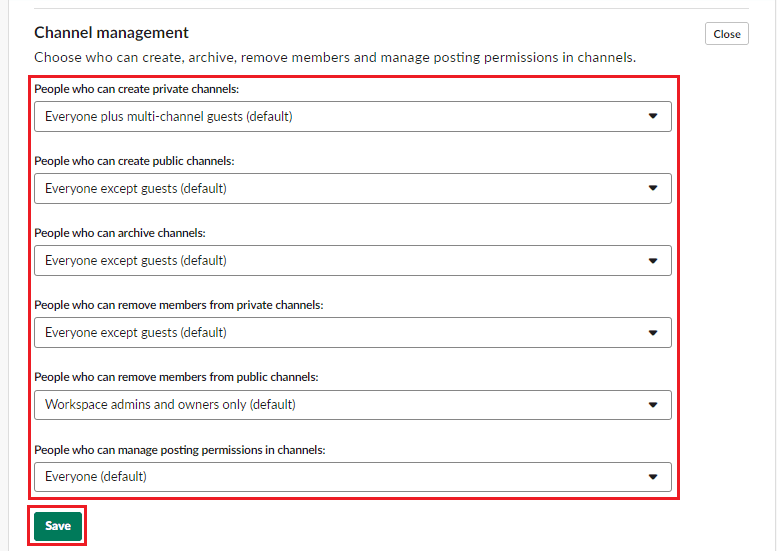
I permessi allentati sono una parte importante per garantire che tutti possano fare ciò che dovrebbero, ma non possono abusare del sistema e rovinarlo per tutti. Seguendo i passaggi di questa guida, puoi modificare i permessi di gestione dei canali per il tuo spazio di lavoro.